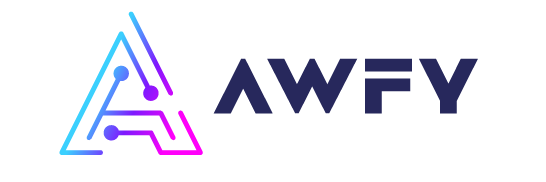Dentro de tu caso, puedes crear carpetas para guardar información que consideres pertinente al caso y tenerla disponible para su consulta. Para ello, puedes hacerlo de dos maneras. La primera es colocando el cursor del mouse sobre el caso y te mostrará la vista de acciones que puedes realizar, entre ellas agregar la carpeta haciendo clic en el icono en forma de carpeta. La otra opción es hacer clic en el icono “Agregar carpeta” ubicado en la parte inferior de la vista de detalles del caso.
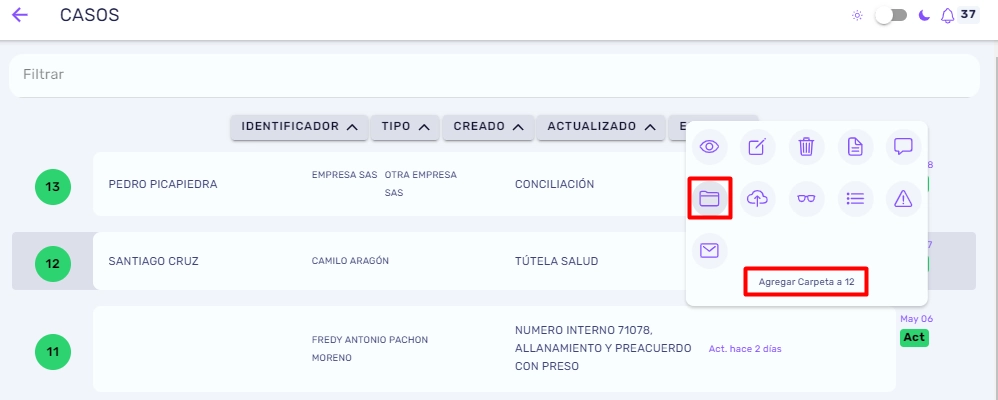
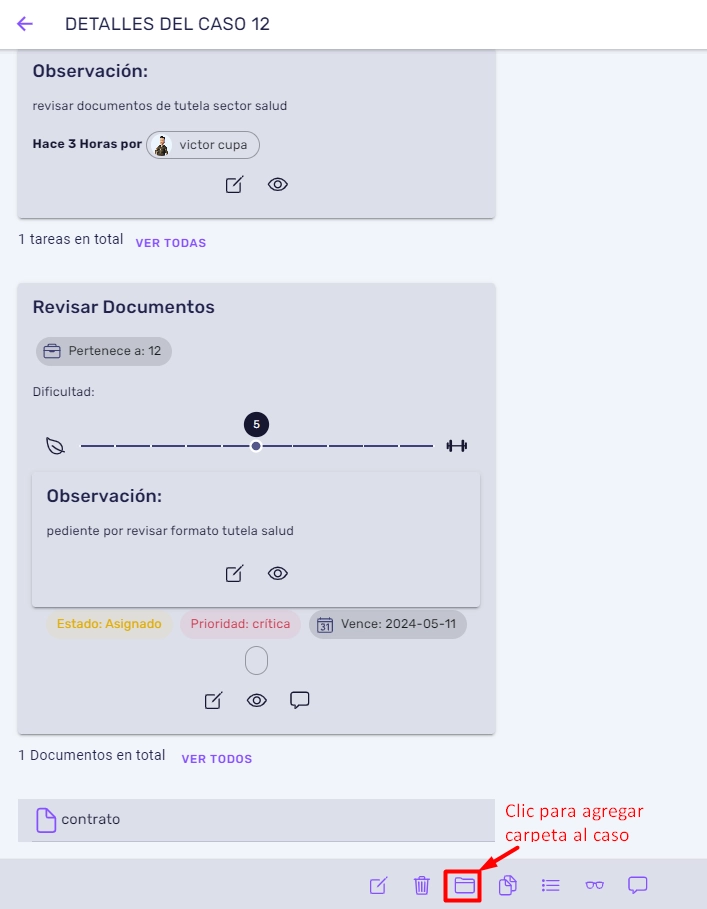
Después de seleccionar una de las dos opciones, se abrirá la vista donde te pedirá que coloques el nombre de la carpeta para el caso y luego hagas clic en el botón “Crear” para agregar la carpeta.
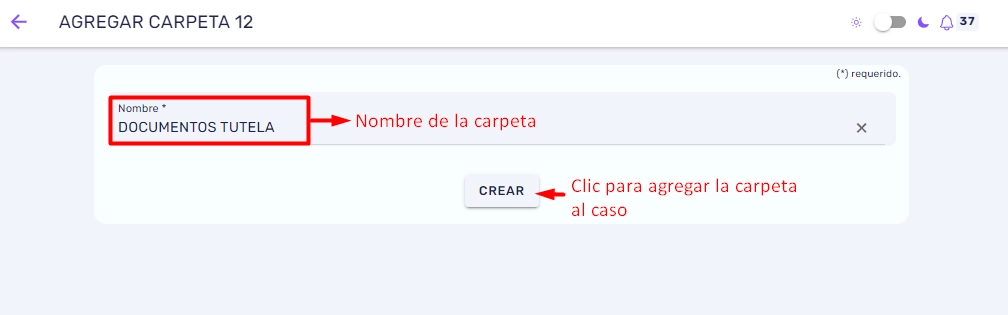
Después de crear la carpeta, podrás verla en la vista de detalles del caso. Para ingresar a ella, haz clic con el botón izquierdo del mouse para abrirla y allí podrás agregar otras carpetas, modificar el nombre de la carpeta, importar o subir un archivo, o eliminar esta carpeta según sea necesario para la gestión del caso.
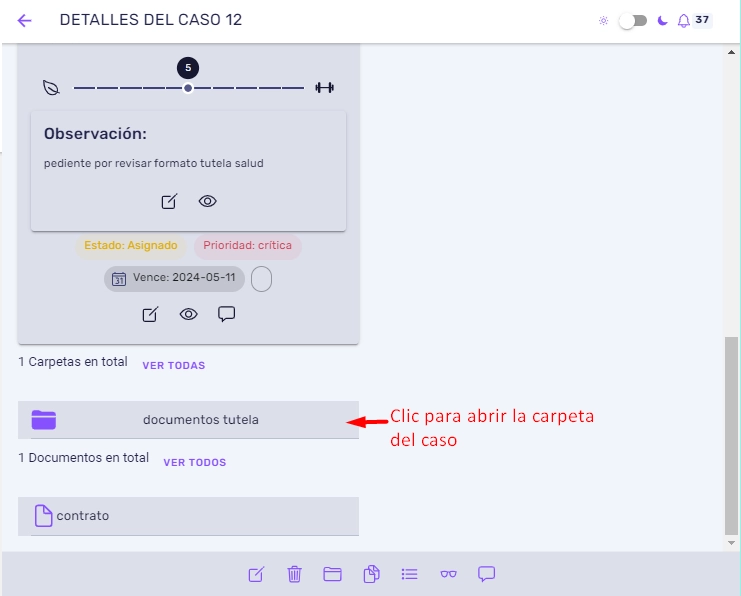
Luego de entrar a la carpeta, puedes ver si tienes archivos almacenados allí o carpetas creadas. Si los tienes, puedes hacer clic con el botón derecho de tu mouse para realizar cualquiera de las acciones mencionadas anteriormente. A continuación, veremos estas acciones de forma más detallada.
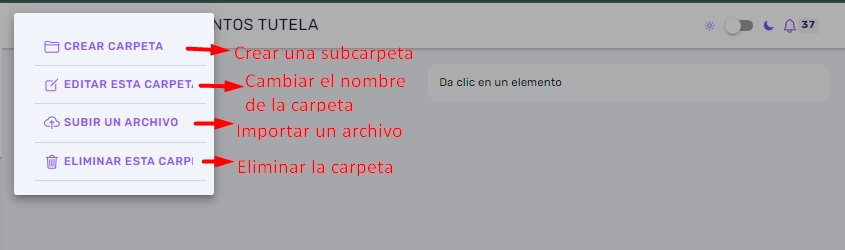
Para crear una subcarpeta, haces clic derecho con tu mouse y seleccionas la opción “Crear carpeta”. Luego, se abrirá una vista donde te solicitará que coloques el nombre de la carpeta que vas a crear.
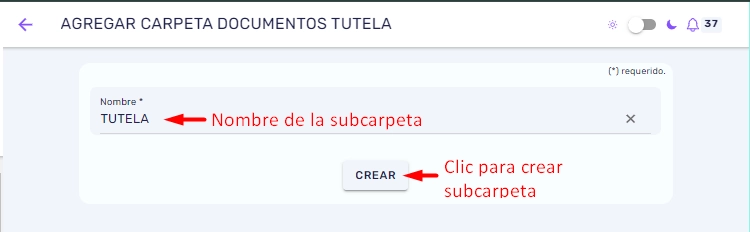
Como puedes observar, dentro de la vista de Awfy se creó una carpeta dentro de otra, muy parecida al sistema de archivos que administras en tu equipo, donde puedes crear múltiples niveles con tus carpetas para organizar la información de manera jerárquica.
En la imagen, puedes ver la carpeta principal con el nombre de “Documentos Tutela”, una subcarpeta con el nombre de “Tutela” y una subcarpeta dentro de “Tutela” con el nombre de “Recepción Documentos”. De esta forma, puedo visualizar el sistema de archivos de mi carpeta principal y realizar acciones como crear otra carpeta, cambiar el nombre de la carpeta, subir un archivo o eliminar la carpeta según sea necesario para organizar y gestionar la información.
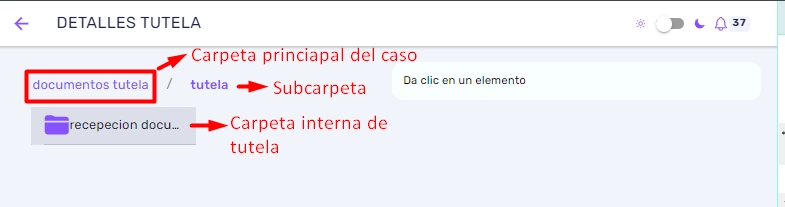
Para regresar a la carpeta anterior, haces clic en el icono en forma de flecha para retroceder hasta la carpeta que necesites.
Para cambiar el nombre de la carpeta principal o las subcarpetas, haces clic con el botón derecho de tu mouse y seleccionas la opción “Editar carpeta”. Luego de eso, te mostrará el recuadro para editar el nombre de la carpeta, en este caso, cambiaremos el nombre de la carpeta principal.
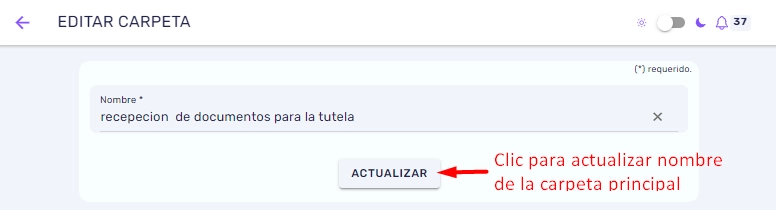
Dentro de tu sistema de archivos, puedes importar archivos. Para hacerlo, seleccionas esta opción dentro de cualquiera de las carpetas que tengas creadas. Una vez seleccionada esta opción, se abrirá una ventana que te indica que debes arrastrar los archivos para cargarlos o hacer clic para agregarlos. En esta ocasión, usaremos la opción de hacer clic para cargarlos.
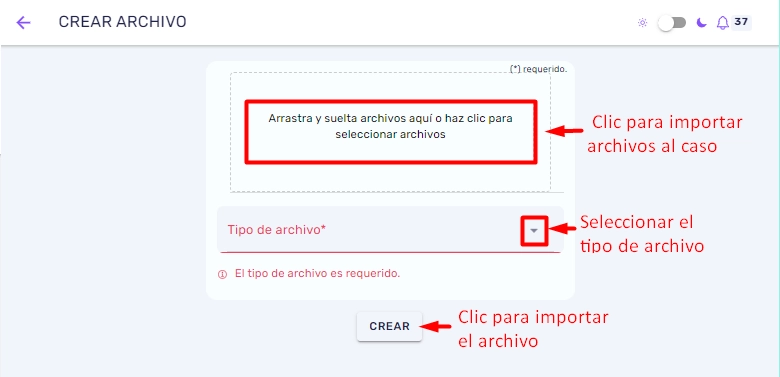
Luego de eso, se abrirá una ventana con los archivos que tienes guardados en tu equipo. Desde allí, seleccionas los archivos que deseas importar a la carpeta de tu caso.
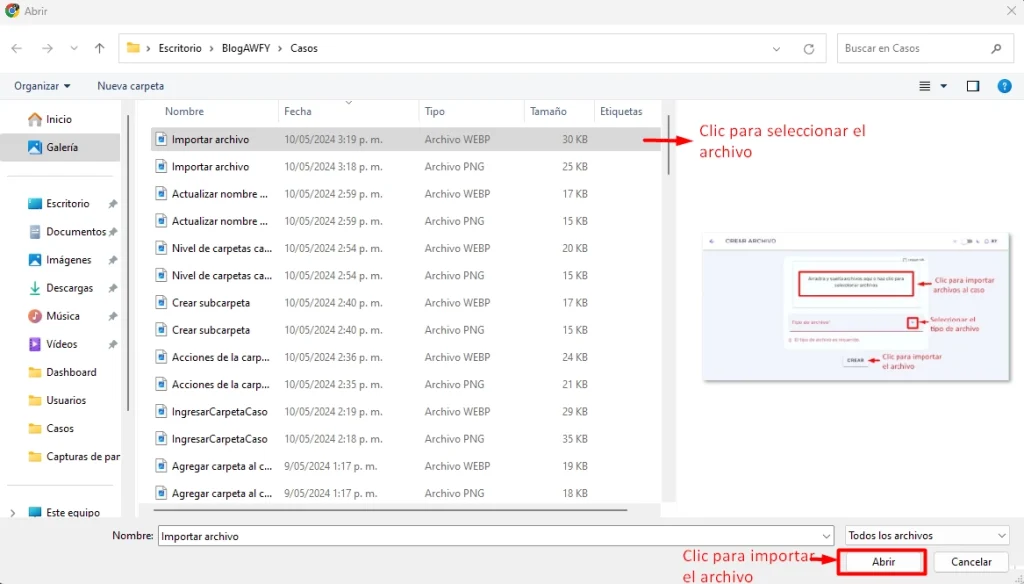
Una vez seleccionados el o los archivos, estos se cargarán en la vista previa. Luego, seleccionas el tipo de archivo haciendo clic en la lista desplegable y eliges el tipo de archivo que vas a importar. Finalmente, das clic en el botón “Crear” para terminar de importarlos.
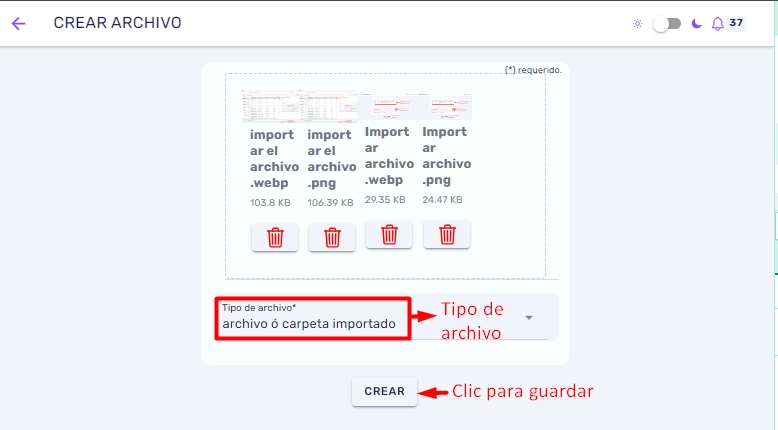

La acción de eliminar la puedes usar en las carpetas o archivos que importes para eliminarlas de la carpeta del caso si ya no son necesarias o fueron importadas por error. De esta forma, puedes crear una estructura organizada de carpetas y agregar contenido a cada una de ellas, o incluso crear archivos dentro de la carpeta principal según sea necesario para gestionar la información relacionada con el caso